Make Sense of your information
Ganz gleich, welche Art von Dokumenten Ihr Unternehmen verarbeiten muss, Kodak Alaris hat einen Scanner, der zuverlässig das bestmögliche Bild liefert und genaue Daten in Ihre Geschäftssysteme einspeist.
Scannen und senden Sie Informationen mit nur einem Tastendruck. Entwickelt in den USA
Unsere Smart Touch Technologie ist in die meisten unserer Scanner integriert. Sie macht komplizierte, mehrstufige Scanvorgänge überflüssig und Sie können bis zu 20 verschiedene Funktionen konfigurieren, um Ihre spezifischen Scananforderungen zu realisieren.
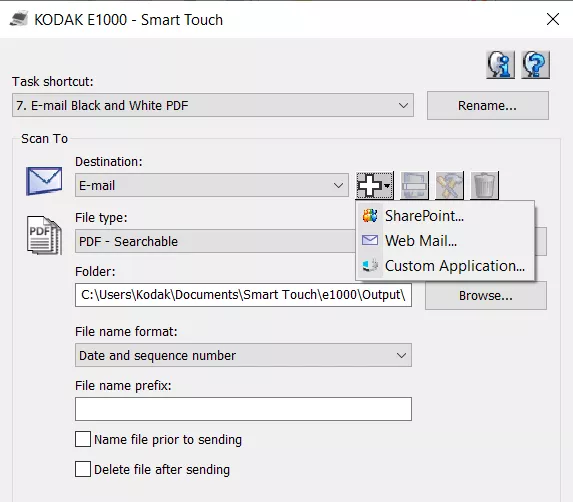
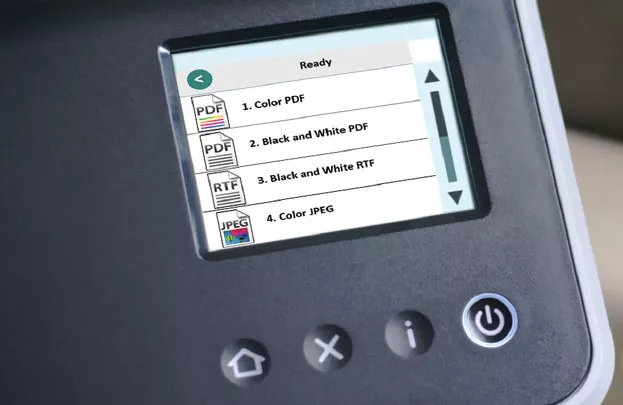
Ganz gleich, welche Art von Dokumenten Ihr Unternehmen verarbeiten muss, Kodak Alaris hat einen Scanner, der zuverlässig das bestmögliche Bild liefert und genaue Daten in Ihre Geschäftssysteme einspeist.
Erfahren Sie, wie die Smart Touch Technologie das Scannen vereinfacht, das Auffinden von Dokumenten beschleunigt, die Produktivität steigert und Ihrem Unternehmen Geld spart.

KMWorld hat das Kodak Alaris IN2 Ecosystem in seine Liste der zukunftsweisenden Produkte des Jahres 2019 aufgenommen.
Learn MoreKODAK i900 Serie Scanner
Mit der Smart Touch Software können Sie ganz einfach durchsuchbare PDFs (oder andere Bildtypen) erstellen und das Dokument mit einem Tastendruck an einen Dateispeicherort oder gängige Cloud-Dienste senden.
Bitte lesen Sie vor dem Herunterladen die Freigabehinweise. Durch das Herunterladen von Kodak Alaris erklären Sie sich mit den in der Lizenzvereinbarung aufgeführten Bedingungen einverstanden.
KODAK E1000 Scannerserie
Mit der Smart Touch Software können Sie ganz einfach durchsuchbare PDFs (oder andere Bildtypen) erstellen und das Dokument mit einem Tastendruck an einen Dateispeicherort oder gängige Cloud-Dienste senden.
Bitte lesen Sie vor dem Herunterladen die Freigabehinweise. Durch das Herunterladen von Kodak Alaris erklären Sie sich mit den in der Lizenzvereinbarung aufgeführten Bedingungen einverstanden.
Software anfordern:
KODAK i1100 Serie Scanner (USB-Modelle)
Mit der Smart Touch Software können Sie ganz einfach durchsuchbare PDFs (oder andere Bildtypen) erstellen und das Dokument per Knopfdruck an einen Dateispeicherort oder gängige Cloud-Dienste senden.
Bitte lesen Sie vor dem Herunterladen die Freigabehinweise. Durch das Herunterladen von Kodak Alaris erklären Sie sich mit den in der Lizenzvereinbarung aufgeführten Bedingungen einverstanden.
Software anfordern:
SCANMATE i1150 ScannerSCANMATE i1180 Scanneri1190 Scanneri1190E Scanner
KODAK i1100WN Serie Scanner
Mit der Smart Touch Software können Sie ganz einfach durchsuchbare PDFs (oder andere Bildtypen) erstellen und das Dokument mit einem Tastendruck an einen Dateispeicherort oder gängige Cloud-Dienste senden.
Bitte lesen Sie vor dem Download die Freigabehinweise. Durch das Herunterladen von Kodak Alaris erklären Sie sich mit den in der Lizenzvereinbarung aufgeführten Bedingungen einverstanden.
Software anfordern:
KODAK i2900 Scanner
Mit der Smart Touch Software können Sie ganz einfach durchsuchbare PDFs (oder andere Bildtypen) erstellen und das Dokument mit einem Tastendruck an einen Dateispeicherort oder gängige Cloud-Dienste senden.
Bitte lesen Sie vor dem Herunterladen die Freigabehinweise. Durch das Herunterladen von Kodak Alaris erklären Sie sich mit den Bedingungen der Lizenzvereinbarung einverstanden.
KODAK S2000 Scannerserie
Mit der Smart Touch Software können Sie ganz einfach durchsuchbare PDFs (oder andere Bildtypen) erstellen und das Dokument mit einem Tastendruck an einen Dateispeicherort oder gängige Cloud-Dienste senden.
Bitte lesen Sie vor dem Herunterladen die Freigabehinweise. Durch das Herunterladen von Kodak Alaris erklären Sie sich mit den in der Lizenzvereinbarung aufgeführten Bedingungen einverstanden.
Software anfordern:
KODAK S2000w-Scanner
Mit der Smart Touch Software können Sie ganz einfach durchsuchbare PDFs (oder andere Bildtypen) erstellen und das Dokument mit einem Tastendruck an einen Dateispeicherort oder gängige Cloud-Dienste senden.
Bitte lesen Sie vor dem Herunterladen die Freigabehinweise. Durch das Herunterladen von Kodak Alaris erklären Sie sich mit den Bedingungen der Lizenzvereinbarung einverstanden.
Software anfordern:
KODAK S2085f/S3000 Serie Scanner
Mit der Smart Touch Software können Sie ganz einfach durchsuchbare PDFs (oder andere Arten von Bildern) erstellen und das Dokument mit einem Tastendruck an einen Dateispeicherort oder gängige Cloud-Dienste senden.
Bitte lesen Sie vor dem Herunterladen die Freigabehinweise. Durch das Herunterladen von Kodak Alaris erklären Sie sich mit den in der Lizenzvereinbarung aufgeführten Bedingungen einverstanden.
Software anfordern:
S2085f ScannerS3120Max ScannerS3140Max ScannerS3060 ScannerS3060f ScannerS3100 ScannerS3100f Scanner
KODAK i3000 Serie Scanner
Mit der Smart Touch Software können Sie ganz einfach durchsuchbare PDFs (oder andere Bildtypen) erstellen und das Dokument mit einem Tastendruck an einen Dateispeicherort oder gängige Cloud-Dienste senden.
Bitte lesen Sie vor dem Herunterladen die Freigabehinweise. Durch das Herunterladen von Kodak Alaris erklären Sie sich mit den in der Lizenzvereinbarung aufgeführten Bedingungen einverstanden.
Software anfordern:
i3200 Scanneri3250 Scanneri3300 Scanneri3400 Scanneri3450 Scanneri3500 Scanner
KODAK i4250/i4650/i4850 Scanner
Mit dieser Software können Sie auf Knopfdruck durchsuchbare PDFs (oder andere Arten von Bildern) erstellen.
Bitte lesen Sie vor dem Download die Freigabemitteilungen. Durch das Herunterladen von Kodak Alaris erklären Sie sich mit den in der Lizenzvereinbarung aufgeführten Bedingungen einverstanden.
Software anfordern:
Smart Touch ist eine Anwendung, mit der Sie schnell und einfach gängige Scanaufgaben durchführen können. Neun verschiedene Funktionen können zugewiesen und ausgeführt werden. Den Funktionen sind vordefinierte Aufgaben zugewiesen, so dass Sie die Funktionen nach der Installation sofort verwenden können. Sie können jedoch jede dieser Funktionen an Ihre spezielle Scanaufgabe anpassen.
Zurzeit wird Smart Touch nur von den KODAK i11xxWN Scannern unterstützt. Smart Touch kann auf Tablets mit anderen Scannern nur funktionieren, wenn die Auflösung auf weniger als 200 % eingestellt ist.
Klicken Sie auf das Taskleistensymbol von Smart Touch und dann auf Hilfe. Das Smart Touch Benutzerhandbuch wird angezeigt. Das Smart Touch-Benutzerhandbuch ist eine hervorragende Quelle für Informationen zu den Smart Touch-Funktionen und zur Konfiguration. Das Benutzerhandbuch ist auch hier verfügbar.
Es ist sehr wichtig, Smart Touch als Administrator zu installieren. Windows benötigt bestimmte Berechtigungen für den Dateizugriff, die bei einer Installation als Standard- oder Domänenbenutzer nicht gegeben sind.
Windows XP Pro: Melden Sie sich als Administrator am System an. Doppelklicken Sie auf das Smart Touch Installationsprogramm.
Windows Vista, 7, 8: Melden Sie sich als Administrator am System an. Klicken Sie mit der rechten Maustaste auf das Smart Touch-Installationsprogramm und wählen Sie "Als Administrator ausführen". Übernehmen Sie die Standardeinstellungen.
Ja. Klicken Sie auf den Link KONTAKT oben auf der Seite, um Informationen darüber zu erhalten, wie Sie das technische Support-Team von Kodak Alaris kontaktieren können. Wenn Sie anrufen, halten Sie bitte die Seriennummer Ihres Scanners bereit und teilen Sie unserem Team mit, dass Sie eine Frage zu Smart Touch haben. Wenn Sie über eine aktive Garantie oder einen Wartungsvertrag für Ihren Scanner verfügen, bietet Kodak Alaris Ihnen Smart Touch Support, damit Sie Ihren Scanner von Kodak Alaris optimal nutzen können. Sie haben keinen aktiven Scanner-Wartungsvertrag? Kein Problem, unser technisches Support-Team wird Sie mit unserem lokalen Vertriebsteam in Verbindung setzen, das Ihnen eine Reihe von Optionen anbieten kann.
Starten Sie den Scanner mit dem Scan Validation Tool: Start > Alle Programme > Kodak > Document Imaging > Scan Validation Tool
Hinweis: Bei einigen Modellen (i920, i940) verfügt das Scan Validation Tool nicht über eine Verknüpfung im Startmenü. Navigieren Sie zu C:\Programme\Kodak\Document Imaging. Führen Sie ScanValidation.exe.
Legen Sie eine Seite in den Scanner ein. Klicken Sie auf die Schaltfläche Alles scannen. Wenn der Treiber funktioniert und der Scanner angeschlossen ist, wird der Scanvorgang funktionieren. Wenn das Scannen mit dem Scan Validation Tool nicht funktioniert oder ein Fehler auftritt, liegt das Problem nicht an der Smart Touch-Anwendung. Informationen zur Fehlerbehebung finden Sie im Benutzerhandbuch des Scanners.
Klicken Sie mit der rechten Maustaste auf das Scanner-Symbol (in der Regel in der Taskleiste unten rechts auf dem Monitor). Sie sehen dann eine Auswahl ähnlich der folgenden:
Wählen Sie Konfigurieren..., um die Einstellungsseite zu öffnen. Es stehen eine Reihe von Einstellungen zur Anpassung zur Verfügung. Einzelheiten zu den einzelnen Einstellungen finden Sie im Benutzerhandbuch.
Sie haben Fragen zu Ihrer Scanner-Installation, Hardware oder Software? Wir können Ihnen helfen.
Sie haben eine Frage? Füllen Sie die Informationen aus und wir werden Sie kontaktieren.